Älykkäät tuotteet eivät ole välttämättömiä, ennen kuin alat perehtyä koko älykkään kodin ja automaation tarinaan. Sitä seuraa yleensä muutaman älylaitteen hankkiminen, ja melko pian huomasit omistavasi tusinaa älypistokkeita, älypolttimoita, kytkimiä, valvontakameroita ja mitä muuta. Parhaat sisääntulolaitteet tulevat yleensä Kiinasta ja useimmat niistä voidaan konfiguroida Smart Life -sovelluksella Androidille ja iOS:lle. Tänään selitämme, kuinka Wi-Fi-verkkoa muutetaan Smart Lifessa eri laitteille.
Oletko vaihtanut Internet-palveluntarjoajan tai modeemin? Opi poistamaan ja lisäämään älylaitteet uudelleen alta.
Kuinka vaihdan Wi-Fi-verkkoa Smart Life -sovelluksessa?
Jotta voit vaihtaa älylaitteidesi Wi-Fi-verkkoa Smart Life -sovelluksessa (tai Tuya Smartissa), sinun on nollattava ne. Ei ole muuta tapaa kiertää, mutta onneksi prosessi ei yleensä ole pitkä. Mainitsemme Tuya Smartin, joka on pohjimmiltaan sama sovellus, mutta eri alueille. Joten jos sinulla ei ole Smart Lifea, sinulla on todennäköisesti Tuya Smart tai päinvastoin.
Varmista, että verkko on 2,4 GHz, koska suurin osa laitteista ei toimi 5 GHz:n taajuudella. Ota lisäksi käyttöön Bluetooth ja Location asetusten aikana.
Varmista myös, että langaton reititin on suhteellisen lähellä ja että verkkoa ei ole ylikuormitettu liian monilla laitteilla. Tämä on tärkeintä ensimmäistä kertaa. Kun olet lisännyt laitteen, sen pitäisi toimia ilman, että se kärsii liikaa verkon tungosta. Muista myös poistaa laite ensin sovelluksessa ennen sen fyysistä nollausta.
Nollausmenettely voi vaihdella, mutta se on yleensä yksinkertainen sarja useimmissa laitteissa. Sinun tulisi googlettaa älylaitteesi, jotta voit oppia nollaamaan sen. Avaa Smart Life (tai Tuya Smart) ja toimi seuraavasti:
- Poista laite Smart Lifesta ( tai Tuya Smartista).
- Yhdistä uuteen 2,4 GHz verkkoon, jota haluat käyttää älylaitteeseesi tai puhelimesi laitteisiin .
- Valitse Koti-välilehti .
- Napauta plus-kuvaketta oikeassa yläkulmassa.
- Valitse Lisää laite .
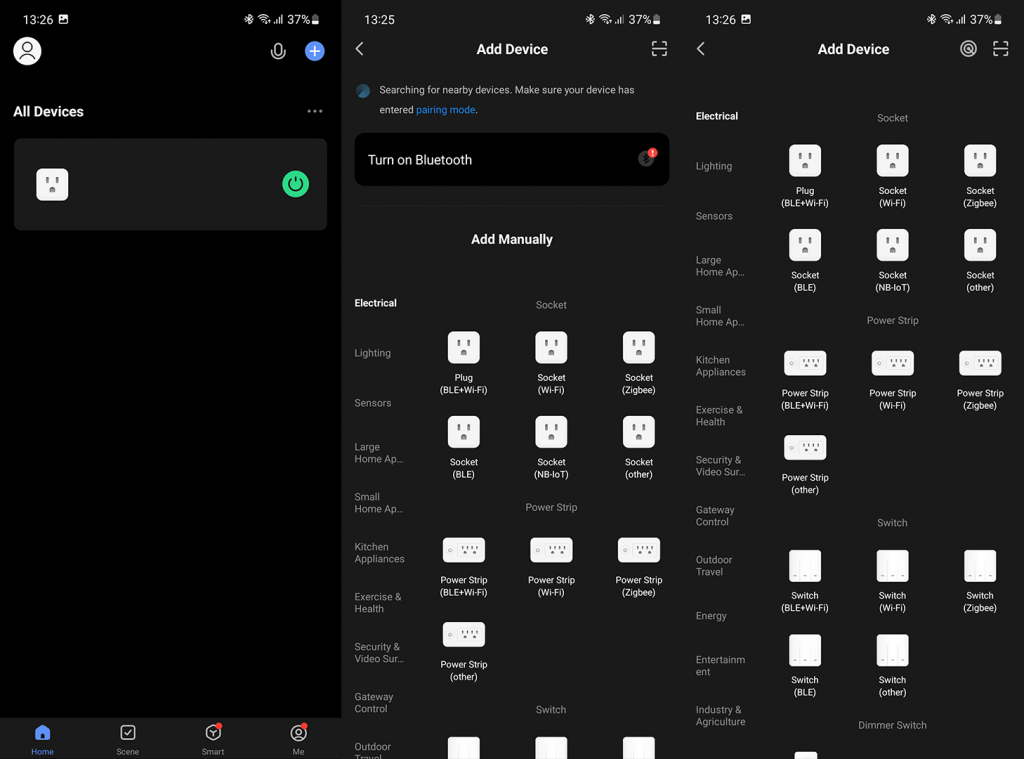
- Valitse laite luettelosta .
- Nollaa laite noudattamalla ohjeita . Pariliitoksen muodostamisen aikana puhelimesi katkaisee yhteyden Wi-Fi-verkkoon ja muodostaa yhteyden uudelleen.
Ja siinä se. Valitettavasti ei ole mitään keinoa välttää tätä kaikkea ja yksinkertaisesti korvata vanha verkko uudella ilman, että poistat ja lisäät laitetta uudelleen. Mutta se on pieni haitta, kun otetaan huomioon, että tämä on jotain, jota et tee niin usein. Ellet liiku älylaitteesi kanssa, jolloin sinun on vain totuttava siihen.
Kiitos, että luit, ja odotamme kuulevamme ajatuksesi alla olevassa kommenttiosassa. Voit vapaasti jakaa ne meille ja muille lukijoille.
Kuinka määritän aikataulun Smart Life -sovelluksessa?
Voit tehdä sen seuraavasti:
- Avaa Smart Life -sovellus mobiililaitteellasi ja valitse ajastettava laite.
- Napauta ”Ajastin” ja aseta sitten aikataulu valitsemalla aika ja päivät.
- Suorita prosessi loppuun noudattamalla näytön ohjeita.
Kuinka poistan aikataulun Smart Life -sovelluksessa?
Poista aikataulu Smart Life -sovelluksesta noudattamalla alla olevia ohjeita:
- Avaa Smart Life -sovellus ja valitse kaikki laitteet löytääksesi laitteen, jonka aikataulun haluat poistaa.
- Napauta laitetta, jonka aikataulun haluat poistaa, ja napauta "Ajastin". Näet kaikki laitteelle luomasi aikataulut.
- Pidä poistettavaa aikataulua painettuna ja poista se liu'uttamalla vasemmalle.
![Xbox 360 -emulaattorit Windows PC:lle asennetaan vuonna 2022 – [10 PARHAAT POINTA] Xbox 360 -emulaattorit Windows PC:lle asennetaan vuonna 2022 – [10 PARHAAT POINTA]](https://img2.luckytemplates.com/resources1/images2/image-9170-0408151140240.png)
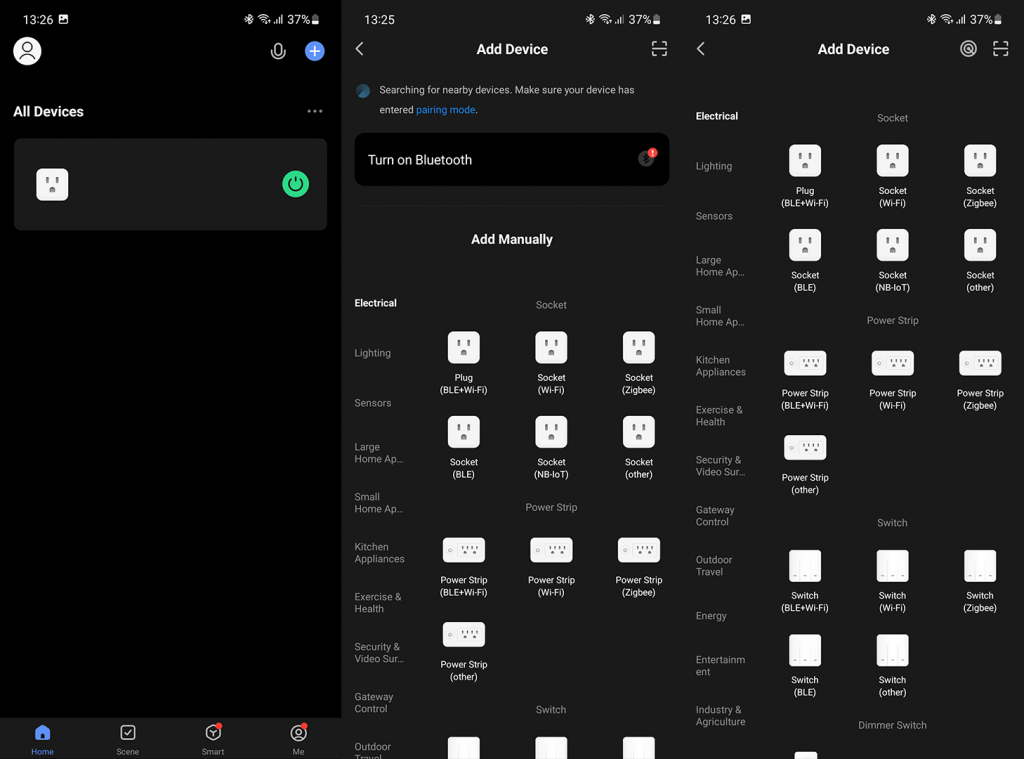
![[100 % ratkaistu] Kuinka korjata Error Printing -viesti Windows 10:ssä? [100 % ratkaistu] Kuinka korjata Error Printing -viesti Windows 10:ssä?](https://img2.luckytemplates.com/resources1/images2/image-9322-0408150406327.png)




![KORJAATTU: Tulostin on virhetilassa [HP, Canon, Epson, Zebra & Brother] KORJAATTU: Tulostin on virhetilassa [HP, Canon, Epson, Zebra & Brother]](https://img2.luckytemplates.com/resources1/images2/image-1874-0408150757336.png)

![Kuinka korjata Xbox-sovellus, joka ei avaudu Windows 10:ssä [PIKAOPAS] Kuinka korjata Xbox-sovellus, joka ei avaudu Windows 10:ssä [PIKAOPAS]](https://img2.luckytemplates.com/resources1/images2/image-7896-0408150400865.png)
